Software gratuito WiFi Password Revealer & Finder per PC Windows
Molte persone tendono spesso a dimenticare la password Wi(WiFi) -Fi che hanno appena utilizzato per accedere a una rete Wi-Fi sui propri computer (Computers)Windows . Per fortuna, i computer che eseguono Windows , memorizzano questa password internamente in modo che possano accedere automaticamente la prossima volta che ti trovi nel raggio di quella rete WiFi . Ma il vero problema si trova quando ci sono più reti che puoi utilizzare e devi usare quella password per accedere anche dall'altro dispositivo. Quell'altro dispositivo potrebbe essere un telefono Android o un iPhone. Questi dispositivi non sono così strettamente collegati e integrati con un computer che esegue Windows , che la password viene sincronizzata automaticamente. Quindi(Hence), l'utente incontra difficoltà nell'ottenere la password WiFi . Ma gli sviluppatori di MagicJellyBean hanno escogitato una soluzione semplice. Lo chiamano WiFi Password Revealer .
Con questo strumento puoi semplicemente controllare quasi tutti i dettagli legati a tutte le reti WiFi salvate sul tuo computer. Questi dettagli includono SSID , password , codice esadecimale(HEX Code) , autenticazione(Authentication) , crittografia(Encryption) e tipo di connessione. Vediamo ora come possiamo utilizzare questo strumento per controllare le password delle reti WiFi salvate.(WiFi)
(WiFi Password Revealer)Software rivelatore e ricerca (Finder)password WiFi
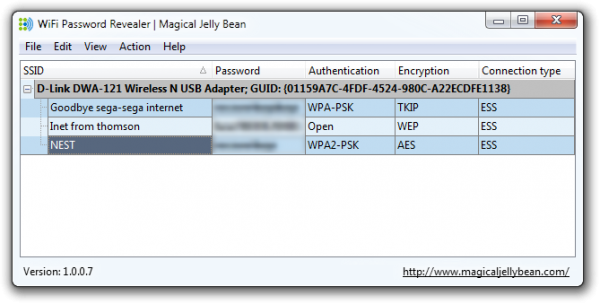
Il file WiFi Password Revealer pesa solo 2,5 Megabyte. Una volta scaricato, esegui il file facendo doppio clic su di esso. Premi Sì (Yes ) sul prompt UAC che ricevi.
Ora, segui semplicemente le istruzioni sullo schermo durante l'installazione del software.
Dopo aver completato l'installazione completa, eseguilo da una voce nel menu Start(Start Menu) o da un collegamento(Shortcut) sul desktop.
Mostrerà tutte le informazioni di cui hai bisogno. È possibile fare clic sul menu a discesa chiamato Visualizza per mostrare e nascondere i dati sui codici HEX(HEX Codes) e le reti con password vuote.
Funzionalità extra e punti su cui riflettere(Extra Features and Points to Ponder)
Alcune delle funzionalità e dei vantaggi extra che questo programma offre all'utente sono i seguenti:
- Può decrittografare le password crittografate con le tecniche di crittografia WEP , WPA , WPA2 , WPA-PSK , WPA2-PSK .
- È totalmente compatibile con un'ampia gamma di versioni, incluso l'ultimo Windows 10.
- Puoi anche usarlo con Windows Server .
- Funziona su sistemi con architettura a 32 o 64 bit.
Lo sviluppatore ha anche elencato alcune note sullo stesso. Sono,
- To decrypt stored passwords on the machine you are scanning, you need to have Administrator rights.
- When the network has WPA encryption the retrieved password will be as 64 HEX digits. You can still use these characters like real password for internet connection.
Puoi scaricare WiFi Password Revealer da qui(here)(here) . Non è uno sniffer o un ladro di password Wi-Fi. Ti mostrerà solo le password Wi-Fi salvate.
Voglio di più? Ecco un elenco di strumenti gratuiti per il recupero della password per recuperare le password di Windows, browser, posta, Web, Wi-Fi, ecc.(Want more? Here is a list of free Password Recovery tools to recover Windows, Browsers, Mail, Web, Wi-Fi, etc. passwords.)
Related posts
Come risolvere i problemi in WiFi Windows 10
Come misurare la forza del segnale WiFi in Windows 10
Come generare un WiFi History or WLAN Report in Windows 10
Come controllare se Windows Laptop supporta 2.4 o 5 GHz WiFi
WiFi non chiederà la password in Windows 11/10
Come disabilitare lo sfondo WiFi scanning in Windows 10
Basso Wi-Fi signal Forza su Windows 10
Scopri chi sta usando il tuo WiFi Wireless Network Connection
WiFi password non funziona su una tastiera non qwerty in Windows 10
Wi-Fi icona mancante o non mostrare sulla barra delle applicazioni Windows 10
Come rinominare WiFi Network Adapter su Windows 11
Come proteggere il tuo WiFi - Know che sono collegati
Metti alla prova la tua potenza del segnale Wi-Fi con Homedale per Windows 10
Windows 10 non si connette a WiFi all'avvio
Come creare Wi-Fi Network Adapter Report su Windows 10
Remove Action Needed prompt mentre si collega a WiFi network
Come disabilitare WiFi utilizzando CMD or Powershell in Windows 10
Stop Connessione automatica a Wireless Network in Windows 10
Fix Mobile Tethering Internet continua a disconnettersi su Windows 11/10
Come visualizzare Wi-Fi Network Driver information su Windows 10
